Este artigo irá demonstrar 2 maneiras rápidas de baixar músicas diretamente para o iPhone! E NÃO - não há necessidade de iTunes.
Todos nós amamos música e a ouvimos diariamente. Desde quando a Apple algumas vezes dificulta o download de músicas da Internet para o iPhone, neste artigo apresentaremos algumas das melhores maneiras de baixar músicas diretamente para o iPhone sem o iTunes.
 Table of Contents
Table of Contents
Como converter YouTube Music para iPhone
Existem literalmente milhões de músicas disponíveis no YouTube. Seria uma pena se você não pudesse baixar músicas diretamente para o iPhone e ouvi-las enquanto estiver offline. No que diz respeito ao seu dispositivo iOS, a música do YouTube só pode ser ouvida com o aplicativo YouTube.
Felizmente, existe uma opção alternativa. Foi assim que nasceu o Softorino YouTube Converter, também conhecido como SYC. Este é um programa que permitirá baixar músicas direto para o iPhone de vídeos da Internet e convertê-los para o formato que desejar.
Aqui, veremos como baixar MP3 no iPhone do YouTube usando SYC.
Procure por uma música.
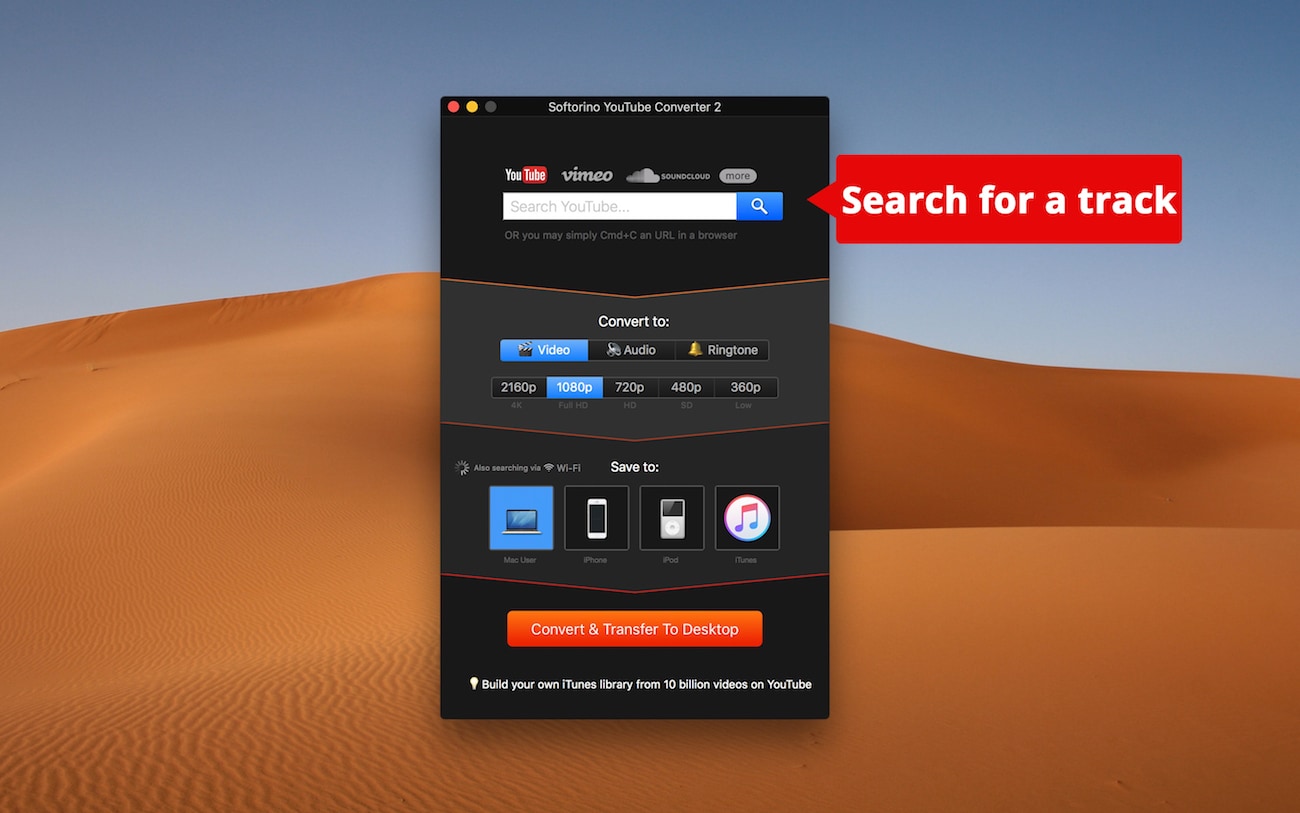
Etapa 1. Baixe e instale
Existe uma versão gratuita do programa disponível no site da Softorino. Baixe e instale-o no seu PC. Uma versão gratuita durará 24 horas e, durante esse período, você terá acesso a todas as funcionalidades do programa. Quando a versão gratuita expirar, você terá que comprar uma licença vitalícia.
Latest Version: 2.1.14, 24 January 2020
Latest Version: 2.2.37, 26 February 2020
Etapa 2. Procure a música que deseja
SYC tem a opção de pesquisar manualmente a música dentro da janela do programa. Além disso, existe a opção de copiar o link da música e colá-lo dentro da caixa de pesquisa. Escolha a forma que mais se adapta a você.
Depois que encontrar a música desejada, clique em ‘Adicionar à fila’.
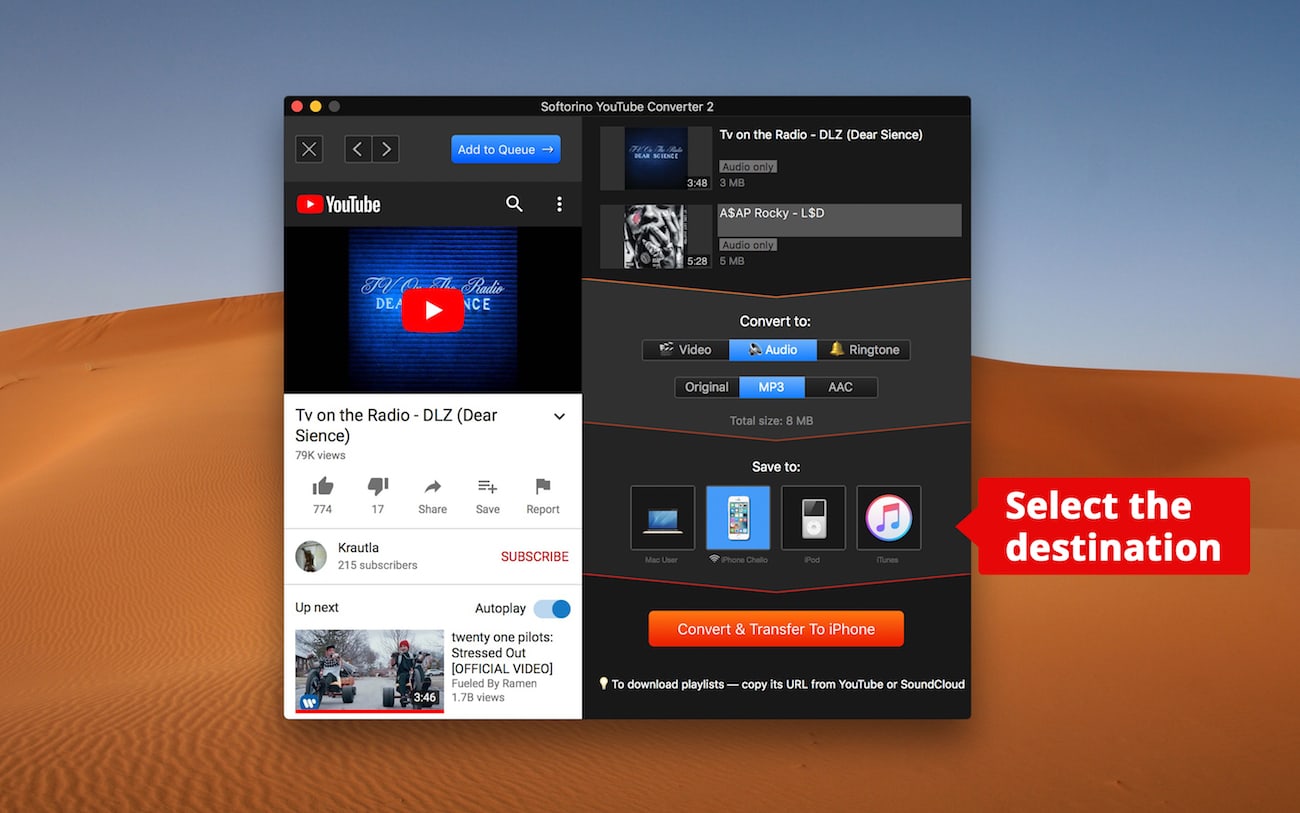
Selecione o destino.
Etapa 3. Escolha o formato
Depois que sua música é adicionada à janela do programa, você deve escolher o formato para o qual converter. Existem opções de vídeo, áudio e toque, cada um com sua própria lista de formatos para escolher.
Já que você quer música, você escolherá o formato de áudio e MP3.
Etapa 4. Conecte o iPhone e escolha o destino
Se você deseja baixar músicas diretamente para o iPhone, primeiro é necessário conectá-lo ao computador.
Você pode conectar seu iPhone via USB ou Wi-Fi, o que significa que você pode transferir músicas para o seu iPhone sem fio. Você verá o nome do seu iPhone sob a opção de iPhone que você escolheu assim que a conexão for estabelecida.
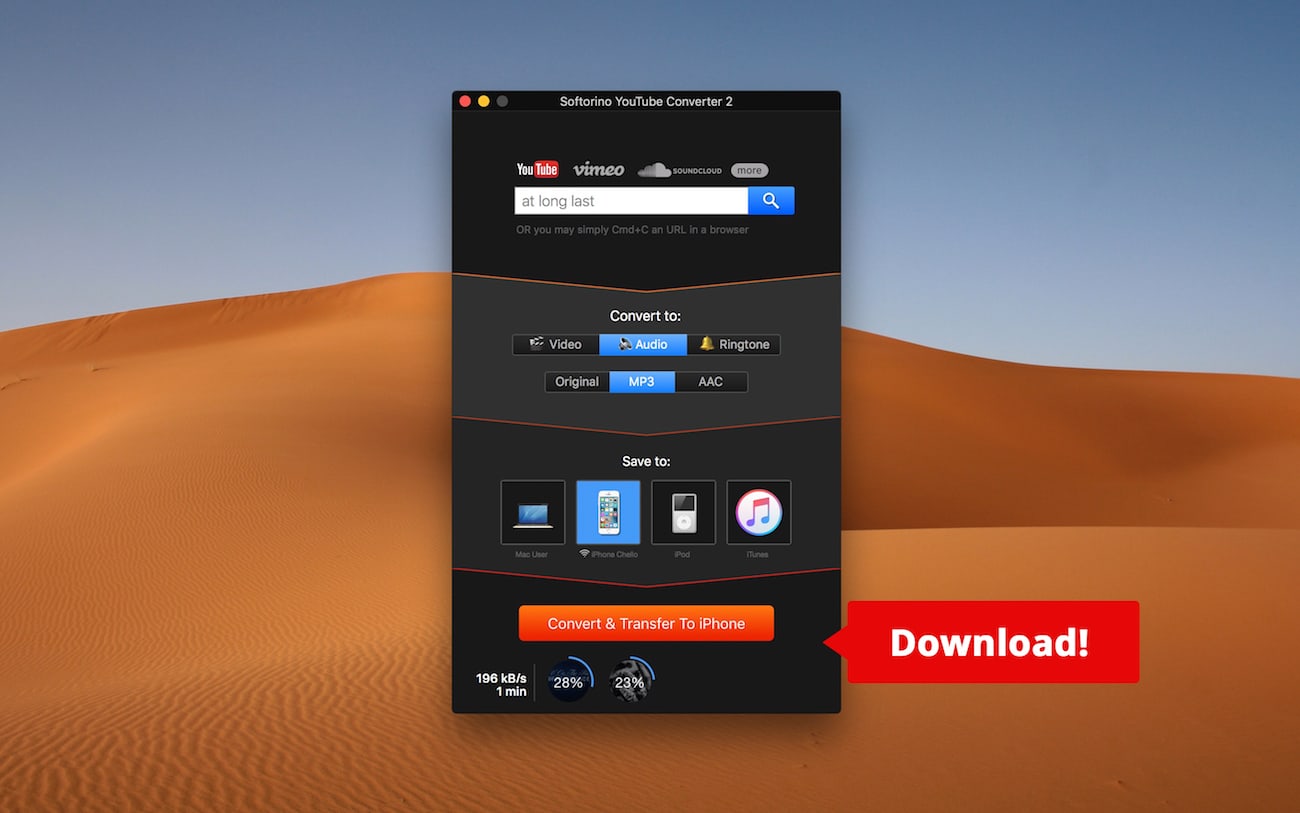
Etapa 5. Converter e transferir
Agora você só precisa clicar no botão ‘Converter e transferir para iPhone’ e o programa fará o resto do trabalho. Beleza! É assim que você pode baixar músicas diretamente para o iPhone com apenas alguns cliques.
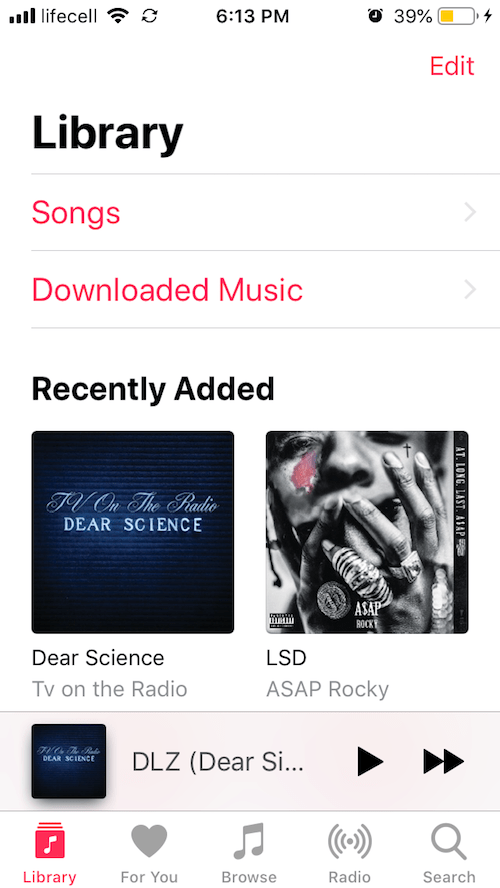
Uma música transferida pode ser encontrada no aplicativo de Música do seu iPhone. Outra coisa legal é que ele terá a arte e todos os metadados configurados. Definitivamente um dos recursos mais legais do Softorino YouTube Conversor 2.
Como colocar música no iPhone usando Mac ou PC
Caso você já tenha baixado arquivos de música da Internet para o seu computador e agora deseja transferi-los para o seu iPhone, aqui está um guia rápido sobre como fazer isso sem o iTunes.
Uma das melhores, senão a melhor solução de software para este problema específico, é o WALTR 2 da Softorino. É uma alternativa que vai fazer a sua vida mais leve em todos os sentidos. Também é um software simplificado para baixar MP3 diretamente para o iPhone.
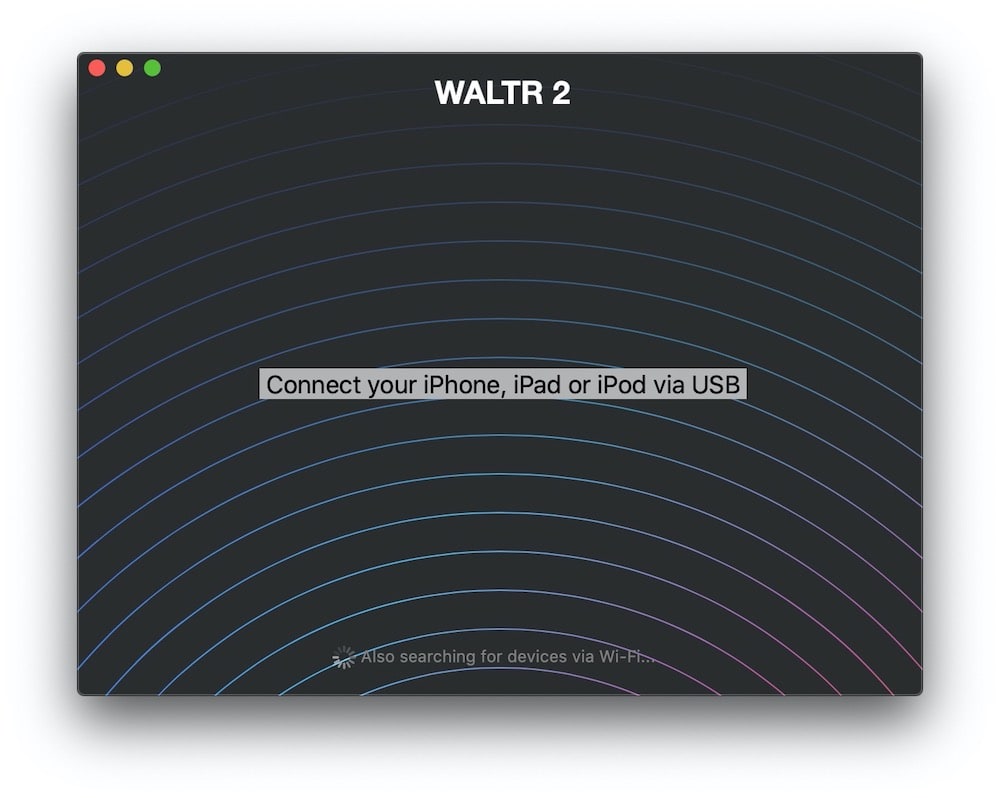
O WALTR 2 facilita a transferência de músicas do computador para o iPhone e veja como.
Etapa 1. Baixe e instale o WALTR
Para obter este incrível programa acesse o site da Softorino e faça o download. Inicialmente, é uma versão de teste, que durará um dia.

Etapa 2. Conecte o seu iPhone
Isso pode ser feito via USB ou sem fio, usando wi-fi. Escolha a opção que mais se adequa a você.
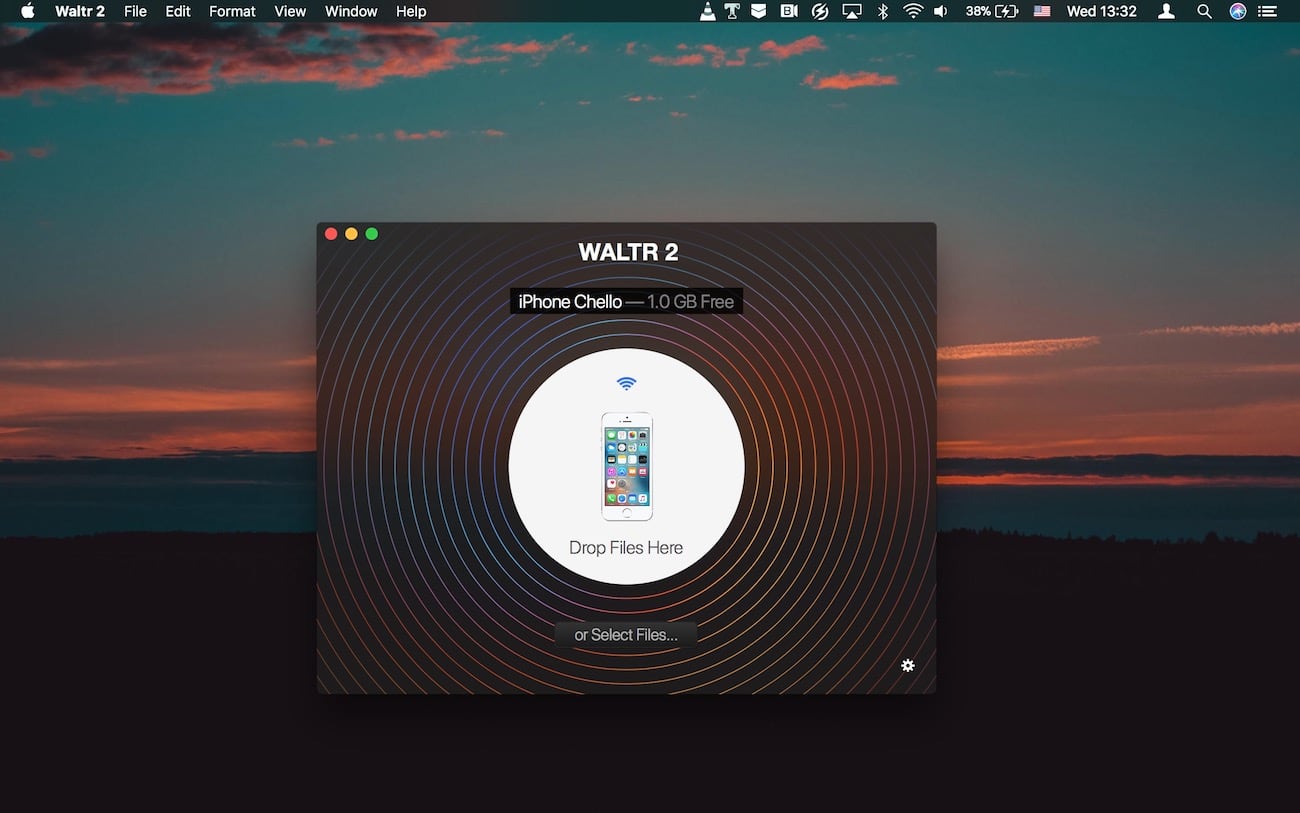
Etapa 3. Arraste e solte o arquivo de música
Navegue até o arquivo de música e arraste-o para a janela do programa. A transferência começará imediatamente e levará apenas alguns segundos.
Não importa se o seu arquivo de música está em MP3 ou em algum outro formato, o WALTR 2 garantirá que ele possa ser reproduzido com seu aplicativo de música, então você não precisa se preocupar com isso.
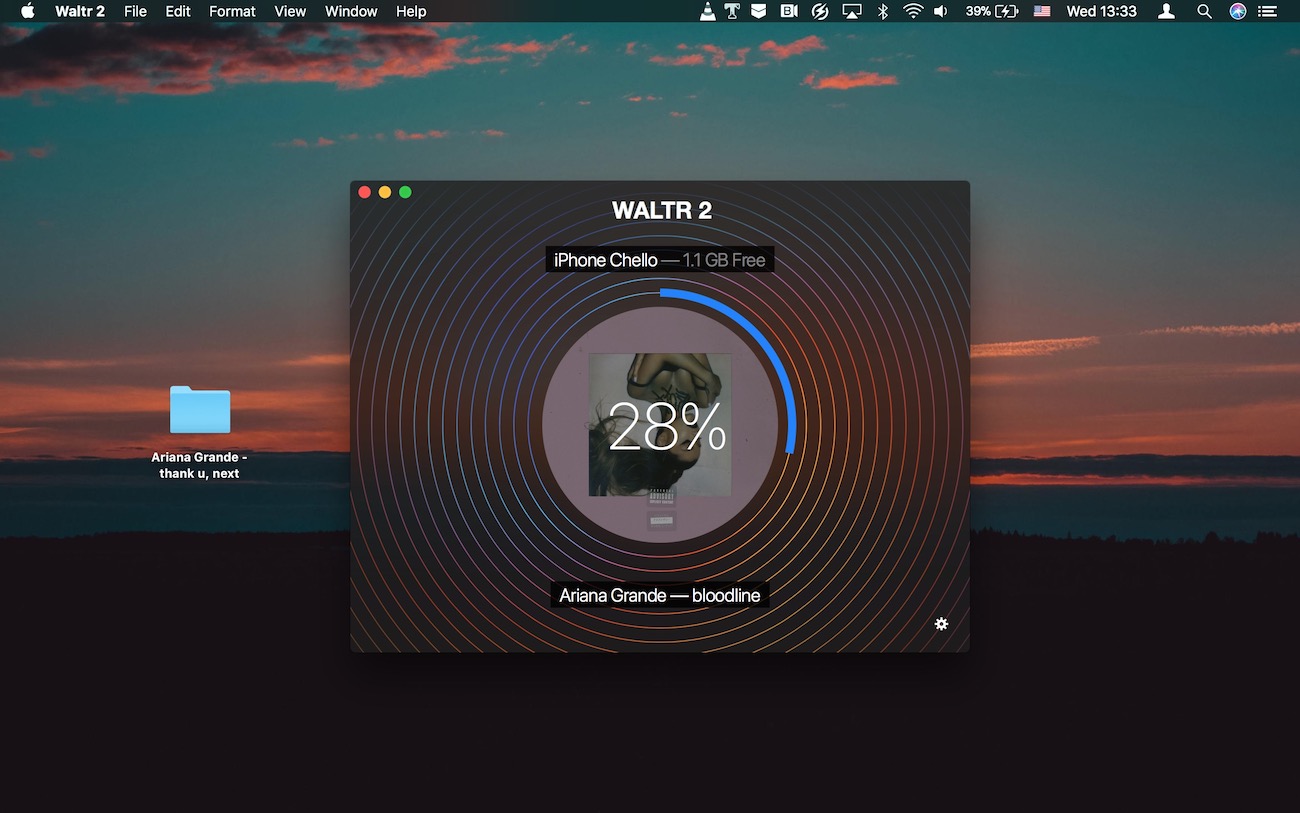
Você provavelmente está percebendo como é fácil de usar o WALTR 2. A única coisa que você precisa fazer é arrastar e soltar o arquivo. Não importa qual seja o formato, o WALTR 2 fará o seu trabalho e garantirá que você tenha sua música no iPhone, junto com a arte e os metadados.
Se você deseja transferir músicas do seu laptop ou PC para o iPhone sem o iTunes, o WALTR 2 é a melhor opção.
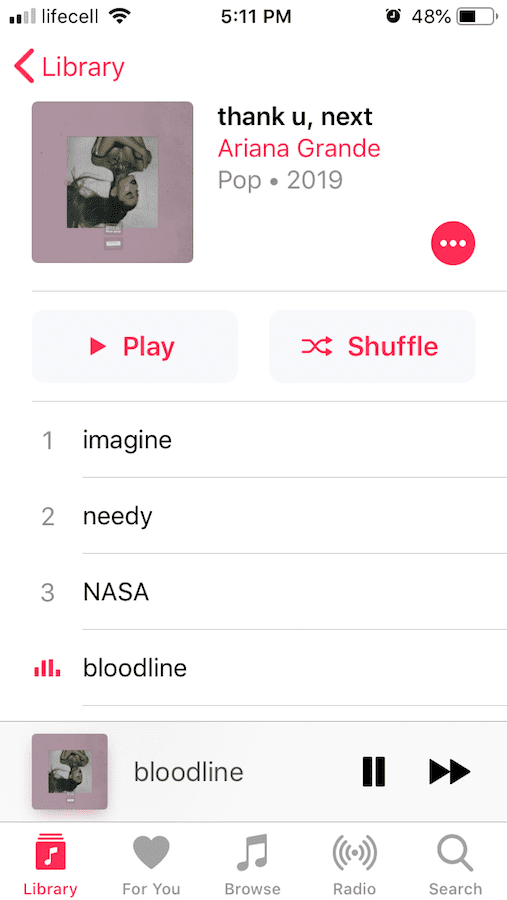
Como fazer download de músicas no iPhone sem computador
Tentar evitar o uso de um computador no processo de busca e download de suas músicas favoritas da Internet não é algo que você deva fazer, mas é possível.
Para baixar músicas diretamente para o seu iPhone e não usar o computador de forma alguma, você terá que experimentar programas como Google Play, Spotify, Apple Music, etc. Vamos ver como isso é feito com o aplicativo Google Play Music . Esses são alguns dos aplicativos mais fáceis de baixar MP3 direto para o iPhone sem usar o iTunes.
Primeiro, você precisa baixar o aplicativo na App Store. O download do aplicativo em si é gratuito, mas para ouvir música off-line, você precisa se inscrever. As músicas podem ser adicionadas à sua coleção pessoal, que tem capacidade de armazenamento de até 50.000 músicas na versão gratuita do app. Outro recurso gratuito é um rádio baseado em músicas.
Depois de se inscrever, todos os anúncios são removidos para que você possa ouvir sem interrupções. Você pode ouvir suas músicas enquanto está offline e tem acesso a mais de 40 milhões de músicas.
Outro aplicativo popular deste grupo é o Spotify. Este maravilhoso aplicativo permitirá que você ouça qualquer música que quiser, de qualquer dispositivo iOS que você quiser.
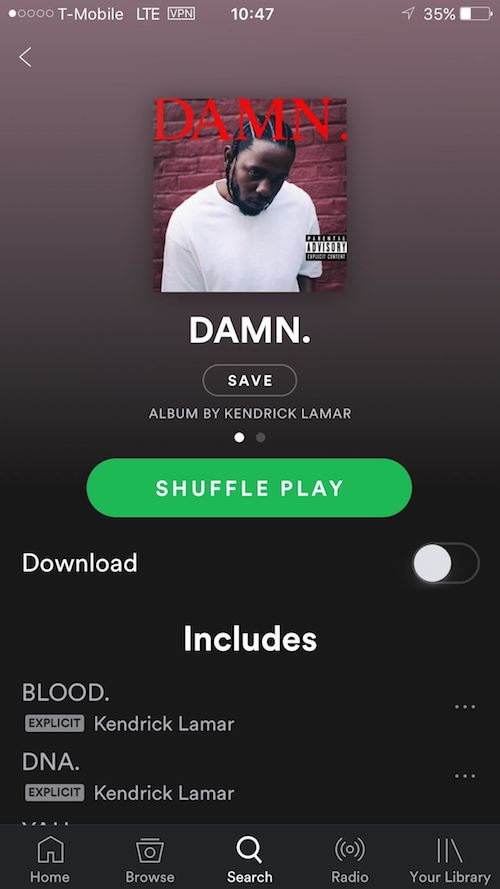
Depois de pagar pelo Premium, você obterá um aplicativo sem anúncios que pode reproduzir praticamente qualquer música existente e também permitirá que você baixe músicas da Internet no iPhone.
Tudo o que dissemos sobre o Google Play Music também é válido aqui. É importante enfatizar que o Spotify não está disponível em todos os lugares. Esperamos que você tenha a sorte de morar em algum lugar onde ela está.
Além disso, vamos mencionar uma solução com o aplicativo Documentos.
Portanto, este é um aplicativo da App Store que é usado como gerenciador de arquivos. Também possui um navegador de Internet integrado, para que você possa navegar na rede com ele.
Isso significa que você pode acessar os sites que oferecem download e conversão gratuitos de vídeos do YouTube e usá-los para baixar músicas da Internet para o iPhone.
O fato é que você não pode tocar essa música com seu aplicativo de música nativo, mas apenas com o aplicativo Documentos.
Como baixar músicas do SoundCloud e VEVO para o iPhone
O SYC mencionado acima faz outra grande coisa que não dissemos. Ele pode baixar músicas diretamente para o seu iPhone das plataformas SoundCloud e VEVO.
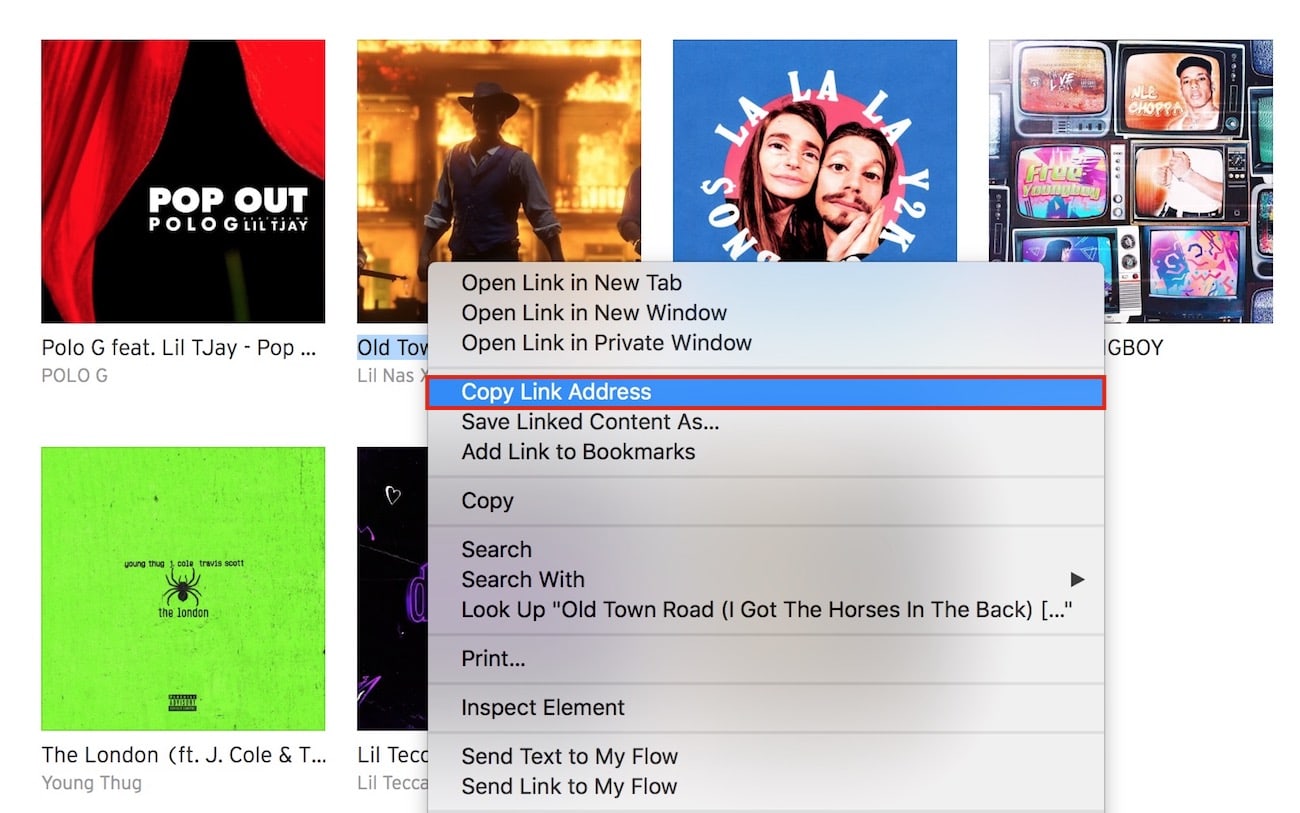
Na verdade, você pode baixar músicas diretamente para o iPhone do SoundCloud ou VEVO com apenas alguns cliques do mouse. Tudo o que você precisa fazer é encontrar a música desejada e copiar seu URL, enquanto o SYC é aberto. O aplicativo fará o resto do trabalho.
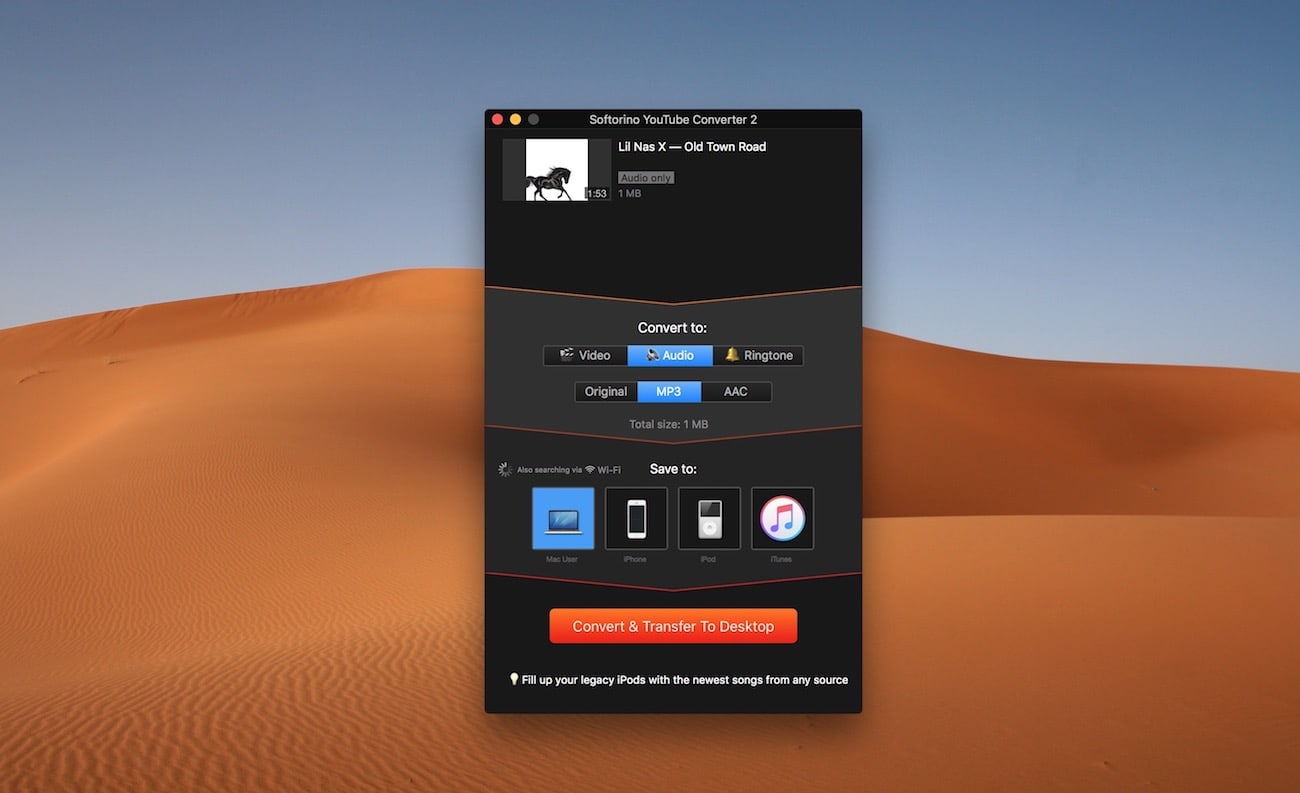
Além disso, você terá que escolher o formato e onde salvar, como fez com o download do YouTube. Depois de fazer isso, o programa fará o download da música direto para o iPhone.
O fato de o SYC fazer tantas coisas sozinho é o que o torna um aplicativo de download de música tão bom e um dos melhores programas para baixar MP3 diretamente para o iPhone e sem iTunes.
Resumindo
Veja, cada problema pode ser facilmente resolvido! Hoje, você aprendeu sobre as melhores maneiras de baixar músicas diretamente para o iPhone sem o iTunes. Compartilhe este artigo e deixe que outras pessoas saibam sobre eles!
FAQs
Como descarregar música no iPhone sem iTunes?
Para descarregar música no iPhone sem iTunes, é necessário seguir estes passos:
- Passo 1: Instale o Softorino YouTube Converter no seu PC
- Passo 2: Ligue o seu dispositivo iPhone ao seu computador através de cabo USB ou opção Wi-Fir
- Passo 3: Procura da canção desejada no browser incorporado nas aplicações
- Passo 4: Agora, seleccione o formato de saída da canção, escolha o dispositivo, e clique no botão de download
- Passo 5: Visite a aplicação de música no seu iPhone e encontre a canção desejada.
Como descarregar canções no iPhone a partir da Internet
Ci sono tonnellate di applicazioni o piattaforme disponibili su internet che possono aiutarti a scaricare canzoni su iPhone da internet, ma tutte sono complicate da usare o chiedono troppo agli utenti. Il modo migliore per scaricare qualsiasi musica su iPhone è attraverso Softorino YouTube Converter. Questo software può aiutarti a scaricare canzoni da più di 60 fonti, tra cui Facebook, Instagram, Youtube ecc.
Como descarregar música do youtube directamente para o iPhone?
Há muitas maneiras de descarregar música directamente para o iPhone, mas a melhor maneira é através do Softorino YouTube Converter. É porque esta aplicação pode fazer o trabalho por si em três passos: primeiro, procurar a música no browser de bordo > segundo, escolher o formato de saída e dispositivo (iPhone) > terceiro, clicar no botão de descarga. Não é necessário iTunes!





 WALTR PRO
WALTR PRO
